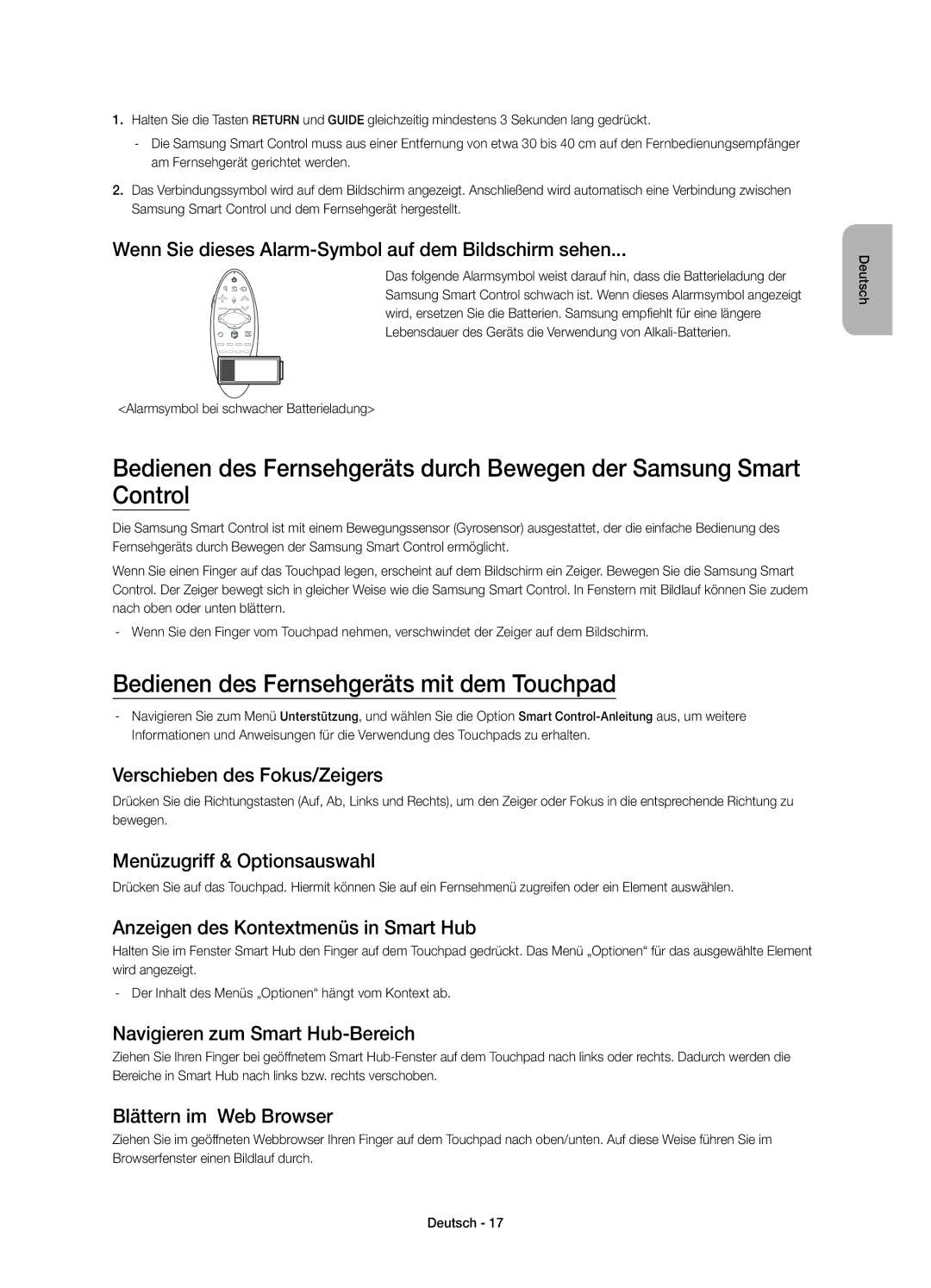1.Halten Sie die Tasten RETURN und GUIDE gleichzeitig mindestens 3 Sekunden lang gedrückt.
2.Das Verbindungssymbol wird auf dem Bildschirm angezeigt. Anschließend wird automatisch eine Verbindung zwischen Samsung Smart Control und dem Fernsehgerät hergestellt.
Wenn Sie dieses Alarm-Symbol auf dem Bildschirm sehen...
Das folgende Alarmsymbol weist darauf hin, dass die Batterieladung der Samsung Smart Control schwach ist. Wenn dieses Alarmsymbol angezeigt wird, ersetzen Sie die Batterien. Samsung empfiehlt für eine längere Lebensdauer des Geräts die Verwendung von
<Alarmsymbol bei schwacher Batterieladung>
Bedienen des Fernsehgeräts durch Bewegen der Samsung Smart Control
Die Samsung Smart Control ist mit einem Bewegungssensor (Gyrosensor) ausgestattet, der die einfache Bedienung des Fernsehgeräts durch Bewegen der Samsung Smart Control ermöglicht.
Wenn Sie einen Finger auf das Touchpad legen, erscheint auf dem Bildschirm ein Zeiger. Bewegen Sie die Samsung Smart Control. Der Zeiger bewegt sich in gleicher Weise wie die Samsung Smart Control. In Fenstern mit Bildlauf können Sie zudem nach oben oder unten blättern.
Bedienen des Fernsehgeräts mit dem Touchpad
Verschieben des Fokus/Zeigers
Drücken Sie die Richtungstasten (Auf, Ab, Links und Rechts), um den Zeiger oder Fokus in die entsprechende Richtung zu bewegen.
Menüzugriff & Optionsauswahl
Drücken Sie auf das Touchpad. Hiermit können Sie auf ein Fernsehmenü zugreifen oder ein Element auswählen.
Anzeigen des Kontextmenüs in Smart Hub
Halten Sie im Fenster Smart Hub den Finger auf dem Touchpad gedrückt. Das Menü „Optionen“ für das ausgewählte Element wird angezeigt.
Navigieren zum Smart Hub-Bereich
Ziehen Sie Ihren Finger bei geöffnetem Smart
Blättern im Web Browser
Ziehen Sie im geöffneten Webbrowser Ihren Finger auf dem Touchpad nach oben/unten. Auf diese Weise führen Sie im Browserfenster einen Bildlauf durch.
Deutsch